메모리 카드 복구
- 메모리 카드에서 삭제되거나 손실된 데이터를 효과적으로, 안전하게 완전히 복구합니다.
- 컴퓨터 충돌, 파티션 손실, 우연한 사람의 실수 등 500가지 이상의 데이터 손실 상황에서 데이터 복구를 지원합니다.
- 높은 성공률과 품질 손실 없이 1000개 이상의 파일 형식을 복구할 수 있습니다.

2025-12-29 19:43:25 • 외장 저장장치 복구 • 검증된 솔루션
SD 카드는 디지털 및 전자 기기에서 흔히 사용되는 효율적인 메모리 저장 장치입니다. 이 장치는 많은 양의 데이터를 쉽게 저장하고 전송할 수 있게 했습니다. 이 작은 장치는 기능적으로 매우 내구성이 뛰어나서 요즘은 휴대전화부터 디지털 카메라, 게임 콘솔까지 거의 모든 곳에서 볼 수 있습니다.
당신이 게이머이고 닌텐도 3DS를 손에 넣기를 고대하고 있다고 가정해 봅시다. 그러나 몇 가지 불행한 이유로 닌텐도 3DS에서 SD 카드가 인식되지 않아서 게임을 시작할 수 없으면 SD 카드 손상으로 인한 것일 수 있습니다.그래서 닌텐도 3DS가 SD 카드를 인식하지 못하는 문제를 해결하려고 하신다면 이하 내용이 잘 참고하세요.
닌텐도 3DS는 약 10년 전 출시된 인기 휴대용 게임 콘솔로, 다양한 게임과 편리한 기능으로 전 세계 게이머의 사랑을 받고 있습니다. 하지만 가끔씩 예상치 못한 문제가 발생하여 즐거운 게임 시간이 방해받기도 합니다. 그 중 하나가 바로 3DS가 SD 카드를 인식하지 못하는 오류입니다.
닌텐도 3DS는 특정 형식이나 용량의 SD 카드만 지원합니다. 만약 비호환되는 SD 카드를 사용할 경우, 콘솔이 인식하지 못할 수 있습니다. 특히 32GB 이상의 SDXC 카드나 포맷 형식이 FAT32가 아닌 경우 문제가 발생할 수 있습니다.
추천 해결 방법:
SD 카드를 FAT32 형식으로 다시 포맷
3DS에서 공식 지원하는 최대 32GB 이하의 SDHC 카드 사용
기기의 시스템 소프트웨어가 최신 버전이 아닐 경우, SD 카드 인식 오류가 발생할 수 있습니다. 업데이트되지 않은 펌웨어는 카드와의 통신에 장애를 줄 수 있습니다.
추천 해결 방법:
닌텐도 공식 홈페이지 또는 3DS 설정 메뉴에서 시스템 업데이트 진행
SD 카드가 긁히거나 휘어지거나 침수된 경우, 3DS가 해당 카드를 감지하지 못할 수 있습니다. 외형상 멀쩡해 보여도 내부 회로에 문제가 있을 수 있습니다.
추천 해결 방법:
다른 기기(예: PC)에 SD 카드를 연결해 작동 여부 확인
백업 가능한 데이터가 있다면 복구 후 새 카드로 교체
카드 슬롯이 먼지, 녹, 손상 등으로 인해 제 기능을 하지 못할 수도 있습니다. 카드가 여러 개에서 동일한 문제를 보인다면 콘솔 자체에 문제가 있을 가능성이 높습니다.
추천 해결 방법:
슬롯을 청소하거나 가까운 닌텐도 수리 센터에 점검 요청
SD 카드가 올바르게 포맷되지 않거나, 드라이브 문자가 설정되지 않으면 3DS에서 인식되지 않을 수 있습니다. 이 경우 일반적인 카드 리더기에서도 문제가 발생할 수 있습니다.
추천 해결 방법:
PC에서 SD 카드를 연결해 드라이브 문자가 있는지 확인
디스크 관리를 통해 새 드라이브 문자 할당
3DS가 SD 카드를 인식 불가는 문제의 잠재적 원인을 알게 된 후, 이제 문제를 완전히 없앨 때가 되었습니다. 다음은 문제를 해결하는 데 도움이 되는 몇 가지 효과적인 팁입니다.
CHKDSK 명령어는 손상된 파일 시스템을 감지하고 수정하는 데 유용합니다. 프로그래밍 지식이 없어도 아래 절차만 따르면 누구나 간단하게 실행할 수 있습니다.
1.윈도우 키를 눌러 메뉴를 엽니다.
4.공백을 삽입한 후 하드 드라이브 이름을 입력하고 "chkdsk F:/f" 또는 "chkdsk F:/r"과 같은 명령을 입력하십시오.
•/r 옵션은 나쁜 섹터를 찾고 복구합니다.
5.명령이 적용되도록 입력 키를 누르십시오.
•Enter 키를 눌러 명령을 실행합니다. 이 명령이 실행되면, 시스템은 SD 카드의 파일 시스템을 검사하고 필요한 경우 수정합니다.
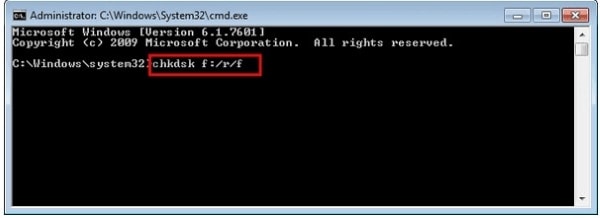
컴퓨터나 콘솔에서 SD 카드를 인식하지 못하는 이유는 드라이버 호환성 문제일 수 있습니다. 드라이버 업데이트는 생각보다 간단합니다.
1. "윈도우+X" 키를 누르거나 윈도우 로고를 마우스 오른쪽 버튼을 클릭하여 프로그램 목록을 엽니다.
2. 거기서 "장치 관리자" 옵션을 찾아 클릭합니다.
3. 나타나는 대화창에서 "디스크 드라이버" 옵션을 확장합니다.
4. SD 카드 드라이버를 마우스 오른쪽 버튼으로 클릭합니다.
5. 드롭다운 메뉴에서 "드라이버 소프트웨어 업데이트"를 클릭합니다.
6. 팝업 창에서 "업데이트된 드라이버 소프트웨어를 자동으로 검색" 옵션을 선택합니다. 이제 윈도우가 자동으로 업데이트된 소프트웨어를 찾습니다.
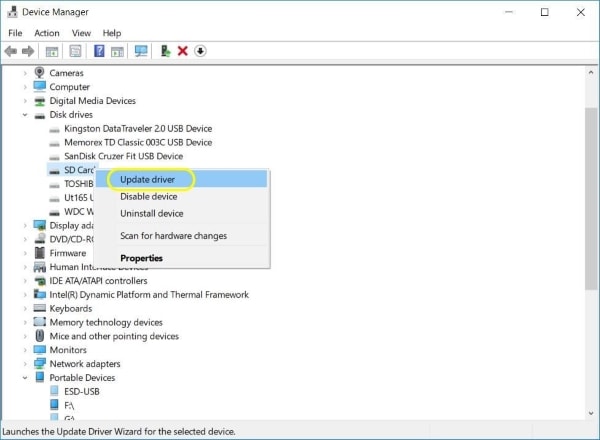
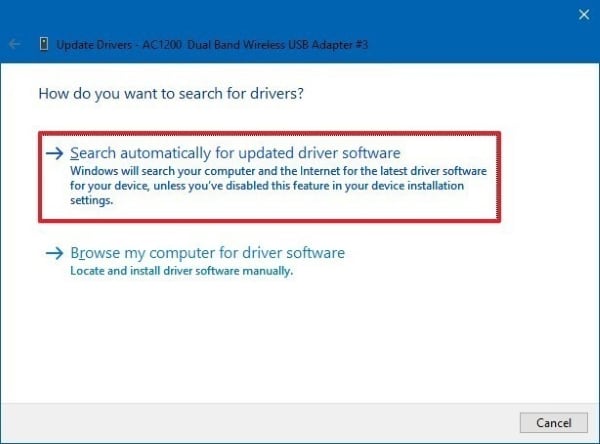
위에서 언급한 팁으로 3DS가 SD 카드를 인식하지 못하는 문제를 해결할 수 없는 경우, SD 카드를 포맷하는 것이 도움이 될 수 있습니다. 디스크 관리 도구를 사용하여 카드를 쉽게 포맷할 수 있습니다. SD 카드를 포맷하려면 윈도우 기기에 삽입한 다음 단계를 따르세요.
때때로, SD 카드가 손상되거나 잘못된 포맷 형식(FAT32가 아닌 exFAT 등)으로 인해 인식되지 않을 수 있습니다. 이럴 땐, FAT32 형식으로 다시 포맷하면 됩니다.
1. "윈도우+X" 키를 누릅니다.
2. 나타나는 옵션에서 "디스크 관리"를 선택합니다.
3. 팝업창에서 SD 카드를 찾아 마우스 오른쪽 버튼으로 클릭하십시오.
4. 대화창에서 "포맷"을 클릭하십시오.
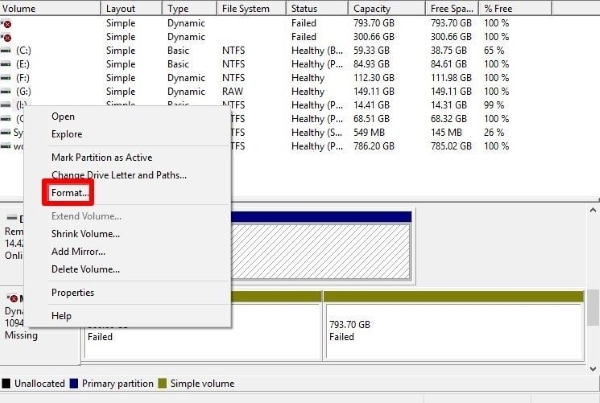
5. NTFS 또는 FAT32와 같은 적합한 파일 시스템을 선택하십시오.
6. 마지막 단계로 "확인"을 클릭하면 모든 작업이 완료됩니다.
⚠주의: 포맷 전 반드시 중요한 데이터는 백업하세요.
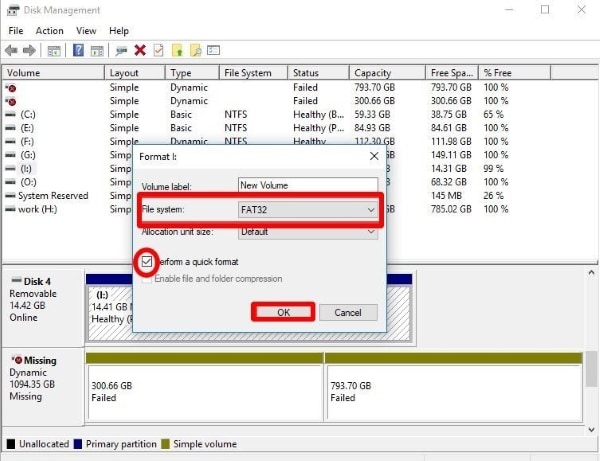
위 모든 방법이 효과가 없다면, SD 카드 자체에 물리적 결함이 있을 수 있습니다. 이럴 땐 새로운 SD 카드로 교체하는 것이 가장 확실한 방법입니다.
먼저 기존 SD 카드의 데이터를 컴퓨터로 백업합니다.
3DS가 지원하는 용량(32GB 이하 또는 FAT32 포맷된 128GB SDXC 카드)을 준비하세요.
백업한 데이터를 새 SD 카드에 옮긴 후 삽입하면, 대부분의 문제가 해결됩니다.
예기치 않은 사고는 언제든지 발생할 수 있으며, 특히 데이터 처리 중 중요한 파일을 실수로 삭제하는 상황은 매우 흔합니다. 닌텐도 3DS에서 SD 카드 파일이 삭제되었을 때, 당황하지 말고 올바른 방법을 통해 데이터를 복원하는 것이 중요합니다.
과거에는 삭제된 파일이 복구 불가능하다고 여겨졌지만, 지금은 다양한 SD 카드 복구 프로그램을 통해 손쉽게 닌텐도 3DS SD 카드 삭제 파일 복구가 가능합니다. 그 중에서도 신뢰받는 복구 소프트웨어 중 하나는 원더쉐어 리커버리(Wondershare Recoverit) 입니다.
Recoverit은 1,000가지 이상의 파일 형식을 지원하며, 이미지, 동영상, 오디오, 문서 등 다양한 파일 형식의 복구가 가능합니다. 사용자 친화적인 UI와 간편한 사용법 덕분에 컴퓨터 초보자도 쉽게 사용할 수 있는 무료 SD 카드 복구 도구로 많은 사람들에게 선택받고 있습니다.
맥과 윈도우 모두와 호환되는 리커버릿은 매력적인 사용자 인터페이스를 갖추고 있으며 사용하기 쉽습니다. 데이터는 큰 번거로움 없이 쉽게 복구할 수 있습니다. SD 카드에서 데이터를 복구하려면 장치에 삽입합니다. 그런 다음 장치에서 리커버릿을 실행하고 아래에 언급된 단계를 따릅니다.
1단계: 위치 선택:파일을 복구하는 첫 번째 단계는 삭제된 위치를 선택하는 것입니다. SD 카드 위치로 이동합니다.
2단계: 스캔 시작:위치를 선택한 후 화면 하단에 보이는 파란색 "시작" 버튼을 클릭하면 프로그램이 스캔을 시작합니다.
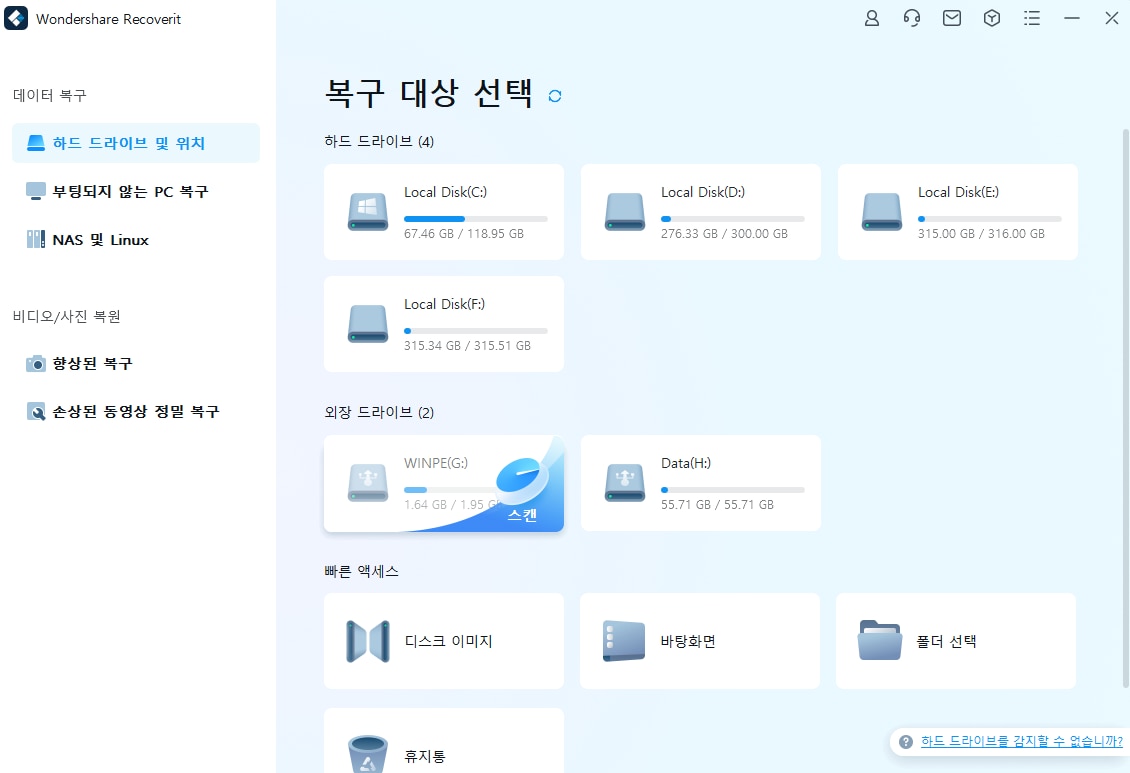
3단계: 미리보기 :리커버릿이 스캔 과정을 완료하면, 선택한 드라이브에서 발견된 모든 파일이 표시됩니다.
4단계: 데이터 복구:나열된 콘텐츠에서 복구하려는 파일을 선택하고 "복구" 버튼을 클릭하세요.
5단계: 파일 내보내기:마지막 단계는 복구된 파일을 적절한 위치에 저장하는 것입니다. 덮어쓰기를 피하려면 이전 위치와 다른 위치를 선택하세요.
기술 세계는 다양한 문제에 직면하는 복잡한 플랫폼입니다. 이러한 문제들이 우리의 일상에 영향을 미치지 않도록, 문제를 효과적으로 대처하는 방법을 배워야 합니다. 특히, 문제의 근본 원인을 파악하는 것은 해결 방안을 찾는 데 큰 도움이 됩니다. 이는 문제를 더욱 효과적으로 해결하고, 비슷한 상황이 다시 발생했을 때 대비할 수 있도록 도와줍니다.
이를 통해 우리는 미래에 유사한 문제를 더욱 효율적으로 처리할 수 있을 것입니다. 오늘의 내용은 여기서 마무리하겠습니다. 앞으로도 계속해서 기술 문제 해결의 중요성과 방법에 대해 함께 고민해보는 시간을 가질 수 있기를 바랍니다.
Eleanor Reed
staff 편집자
댓글